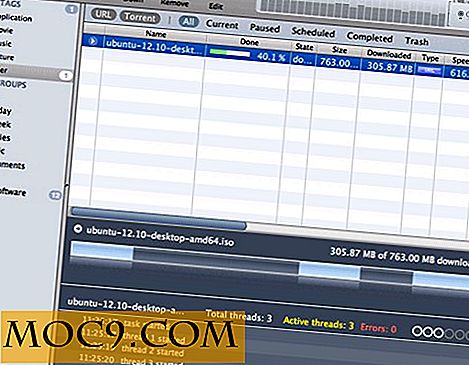Sådan øges gennemsigtigheden af startmenuen i Windows 10
Windows 10 leveres med et utal af esoteriske værktøjer og muligheder, der gør det bedre end de tidligere versioner af Windows. Selvom der ikke er nogen afslag på, at Windows 10's udseende er utroligt smukt, er der stadig nogle tweaks, vi kan anvende for at få det til at se bedre ud. For eksempel giver det sine brugere begrænset kontrol over gennemsigtigheden i Start Menu, Action Center og Start Bar.
Du kan nu spørge, hvorfor du vil ændre gennemsigtigheden i menuen Start. Selv om det ikke er så effektivt, øges gennemsigtigheden i menuen Start, kan du læse tekst på et dokument eller et vindue, der er åbent bag Start-menuen. Det gør skrivebordet synligt i baggrunden, hvilket giver det et godt udseende. Men hvis dit tapet består af mørke farver, kan du ikke se meget forskel. I denne vejledning vil vi vise dig, hvordan du føjer til det visuelle udseende af Windows 10 ved at øge gennemsigtigheden i startmenuen.
Mulighed 1: Slå gennemsigtighedseffekter i Indstillinger
Du kan ændre gennemsigtigheden i proceslinjen, startmenuen og actioncenteret ved at tilpasse indstillingerne. Gennemsigtigheden af disse tre brugergrænseelementer styres af en switch i appen Settings. Følg nedenstående trin for at klare deres gennemsigtighed i indstillingerne:
1. Klik på knappen Start og gå til Indstillinger i startmenuen.

2. I det nye vindue, der åbnes, vælg "Personalisering" for at fortsætte.

3. Klik på "Farver" i vinduet til personliggørelse, der åbnes. Klik på højre side af dette vindue på knappen "Start start, Aktivitetslinje og Action Center gennemsigtig" for at tænde for kontakten.

Bemærk : Denne valgmulighed giver dig ikke mulighed for at vælge, hvor transparent Start-menuen skal være, og det tillader dig heller ikke at udvide gennemsigtigheden af et UI-element selektivt, mens du giver solid farve i andre. Det gør det imidlertid Aktivitetslinjen og Startmenuen mere gennemsigtig, end de var før.
Hvis du vil øge gennemsigtigheden i startmenuen yderligere, kan du måske prøve den anden mulighed, der indebærer manipulering af registreringsdatabasen.
Mulighed 2: Øg gennemsigtigheden af startmenuen via registreringseditoren
Den anden metode indebærer at justere en registreringsnøgle for at justere gennemsigtigheden i startmenuen.
Bemærk : Denne indstilling indebærer ændring af nogle registreringsværdier, og ting kan gå galt, hvis der ikke udvises forsigtighed. Før du foretager nogen ændringer i Windows-registreringsdatabasen, skal du sørge for først at oprette en sikkerhedskopi af registreringsdatabasen.
Når du er indstillet, skal du følge trinene herunder:
1. Tryk på tastaturgenvejen "Windows-tast + R" for at åbne dialogboksen Kør. Skriv regedit og klik på OK eller tryk Enter. Du skal have administratorrettigheder til at foretage ændringer i registreringsdatabasen.

2. Gå derefter til følgende mappe:
HKEY_CURRENT _USER \ SOFTWARE \ Microsoft \ Windows \ CurrentVersion \ Temaer \ Personliggøre

3. Find en nøgle med navnet "Aktiver gennemsigtighed", der har en værdi sat til 1. Dobbeltklik på "Aktiver gennemsigtighed", og skift DWORD-værdien fra 1 til 0, og klik på OK.

Det er det. Du behøver ikke genstarte computeren. Faktisk vil ændringerne træde i kraft den anden, du ændrer værdien og klikker på OK. Hvis du ikke kan lide resultaterne, kan du vende tilbage til den tidligere tilstand ved at ændre gennemsigtighedsværdien fra 0 til 1.
Konklusion
Ændring af gennemsigtigheden i startmenuen kan give det et pænere udseende og en dejlig følelse. Det er dog et godt trick at prøve, hvis du vil have fuld kontrol over udseendet af din Windows 10-pc. Hvis du oplever et problem, når du ændrer gennemsigtigheden i startmenuen, skal du kontakte os i kommentarfeltet nedenfor, og vi hjælper gerne.
Hjalp dette? Du er velkommen til at kommentere og dele.